कैसे आप विंडोज 10 के लिए नवीनीकरण कर सकते हैं निर्माता अभी अपडेट करें
पिछले रिलीज के साथ, Microsoft एक ले रहा हैअपने प्रमुख ऑपरेटिंग सिस्टम, विंडोज 10 क्रिएटर्स अपडेट के नवीनतम संशोधन को जारी करने के लिए कंपित दृष्टिकोण। सुचारू रूप से अपग्रेड करने के लिए गारंटी वाले सिस्टम में अपडेट जल्द ही शुरू हो जाएगा। उदाहरणों में UEFI BIOS, TPM 1.2 और Windows हैलो सपोर्ट वाले डिवाइस शामिल हैं।
यदि आप निर्माता अपडेट नहीं देख रहे हैं, तो न करेंचिंता, यह अंततः दिखाई देगा; विंडोज अपडेट को समय-समय पर चेक करते रहें। यदि आप इंतजार नहीं कर सकते हैं और जल्दी गोद लेने वालों की विरासत में शामिल होना चाहते हैं, तो आप अपग्रेड सहायक या आईएसओ मीडिया का उपयोग करके अभी नया संस्करण डाउनलोड कर सकते हैं। इस लेख में, हम दोनों विकल्पों का पता लगाते हैं।
अपडेट करें: जाहिर है, Microsoft के लिए लिंक खींच लिया हैविंडोज 10 क्रिएटर 10 आईएसओ फाइल और अपग्रेड असिस्टेंट को अपडेट करते हैं। उपयोगकर्ता अभी भी विंडोज इनसाइडर फास्ट चैनल को स्टार्ट> सेटिंग्स> अपडेट एंड सिक्योरिटी> विंडोज इनसाइडर प्रोग्राम में बदल सकते हैं। एक दो दिन रुकिए, जब पेशकश की जाती है तो 15063 में अपडेट करें, फिर फिर से स्लो चैनल पर जाएँ।
अपडेट 2: अब आप Microsoft के सॉफ़्टवेयर डाउनलोड पृष्ठ से आधिकारिक तौर पर ISO डाउनलोड कर सकते हैं। अपग्रेड असिस्टेंट क्रिएटर्स अपडेट में अपग्रेड करने से ब्लॉक रहता है।
अपडेट 3: Windows नवीनीकरण सहायक अब लाइव है।
विंडोज 10 क्रिएटर्स को जल्दी अपडेट करें
शुरू करने से पहले, मुझे अपने दो विकल्पों की व्याख्या करने दें: अपग्रेड सहायक और आईएसओ मीडिया।
अपग्रेड सहायक - अपग्रेड नाउ के रूप में भी जाना जाता है, यह छोटा ऐप किक करता हैविंडोज के अपने मौजूदा संस्करण से विंडोज 10 क्रिएटर अपडेट के तत्काल अपग्रेड को बंद कर दें। इसमें मीडिया क्रिएशन टूल में पाए जाने वाले कुछ विकल्पों का अभाव है, जैसे: चुनने के लिए क्या (ऐप्स, फाइलें, सेटिंग्स), विभाजन, और एक विशिष्ट संस्करण चुनने या मीडिया स्थापित करने की क्षमता। यह मूल रूप से एक प्रश्न नहीं पूछा गया विकल्प है। अपग्रेड सहायक के लिए आवश्यक है कि आपका कंप्यूटर पूरे इंस्टॉलेशन के दौरान इंटरनेट से जुड़ा रहे।

आईएसओ मीडिया - एक आईएसओ फ़ाइल एक सीडी या डीवीडी की एक आभासी प्रतिकृति है। इससे पहले कि आप ISO फ़ाइल का उपयोग कर सकें, आपको इसे आरंभ करने की आवश्यकता है या इसे माउंट करने के लिए Windows (Windows 8.0 या बाद के संस्करण) के समर्थित संस्करण में डबल-क्लिक करें, फिर स्थापना प्रारंभ करें। आईएसओ मीडिया को एक रिक्त डीवीडी में भी जलाया जा सकता है या एक खाली USB अंगूठे ड्राइव में कॉपी किया जा सकता है। आईएसओ फ़ाइल आपको एक ऑफ़लाइन अपग्रेड या क्लीन इंस्टॉल करने और विभिन्न आर्किटेक्चर (32 या 64 बिट) चुनने की सुविधा देती है।
आप जो भी विकल्प चुनते हैं, वह इसे स्थापित करेगाविंडोज 10 का नवीनतम संस्करण, 1703 संस्करण। व्यक्तिगत रूप से, मैं आईएसओ मीडिया के साथ जाने की सलाह देता हूं क्योंकि आप अपने कंप्यूटर को ऑफ़लाइन से अधिक अपग्रेड करने के लिए कॉपी रख सकते हैं। धीमे या मीठे कनेक्शन वाले उपयोगकर्ताओं के लिए, यह अपग्रेड करने का सबसे अच्छा तरीका है।
आईएसओ फाइल का उपयोग करके अपग्रेड शुरू करना
अगर आप विंडोज 8 चला रहे हैं।1 या बाद में, आप आईएसओ फ़ाइल को डबल क्लिक करके माउंट कर सकते हैं फिर मैन्युअल रूप से सेटअप लॉन्च कर सकते हैं। विंडोज 7 या उससे पहले चलने वाले उपयोगकर्ताओं को डिस्क बर्निंग सॉफ़्टवेयर या रूफ़स जैसे तीसरे पक्ष की उपयोगिता का उपयोग करके एक बूट करने योग्य प्रतिलिपि बनाने की आवश्यकता होगी।
यदि सेटअप स्वचालित रूप से लॉन्च नहीं होता है:
विंडोज 10 - स्टार्ट> फाइल एक्सप्लोरर> इस पीसी> सेटअप फाइल वाले ड्राइव पर डबल क्लिक करें।
विंडोज 8.1 - टास्कबार पर फ़ाइल एक्सप्लोरर पर क्लिक करें या विंडोज कुंजी + ई> दबाएं यह पीसी> सेटअप फ़ाइल वाले ड्राइव पर डबल-क्लिक करें।
विंडोज 7 - स्टार्ट पर क्लिक करें> कंप्यूटर> सेटअप फ़ाइल वाले ड्राइव पर डबल-क्लिक करें।
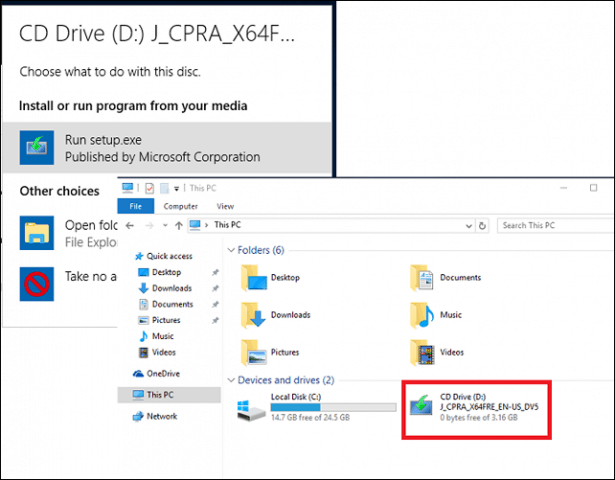
मैं अपडेट डाउनलोड करने और स्थापित करने की सलाह देता हूं क्योंकि वे यह सुनिश्चित करने में मदद कर सकते हैं कि उन्नयन सुचारू रूप से हो। यदि आप इंटरनेट कनेक्शन पर नहीं हैं, तो चयन करें अभी नहीं फिर अगला क्लिक करें।
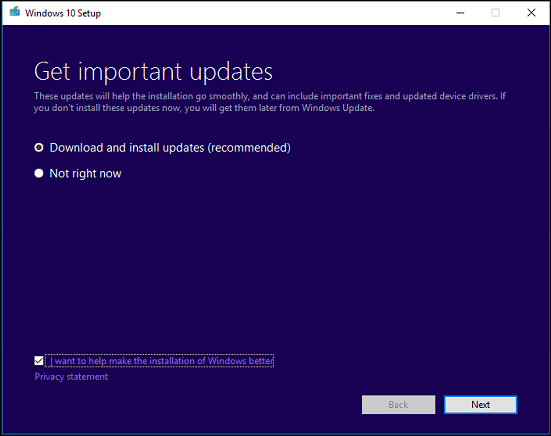
अंतिम उपयोगकर्ता लाइसेंस समझौते को स्वीकार करें।
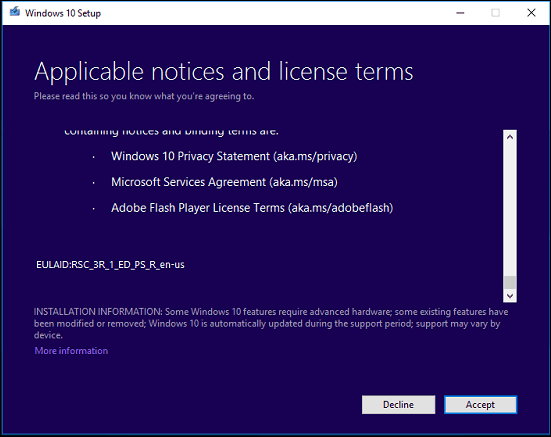
यदि आपके कंप्यूटर में पर्याप्त स्थान नहीं है, तो निर्देश देखें प्रश्न और उत्तर आप क्या कर सकते हैं, इसके लिए इस लेख का खंड।
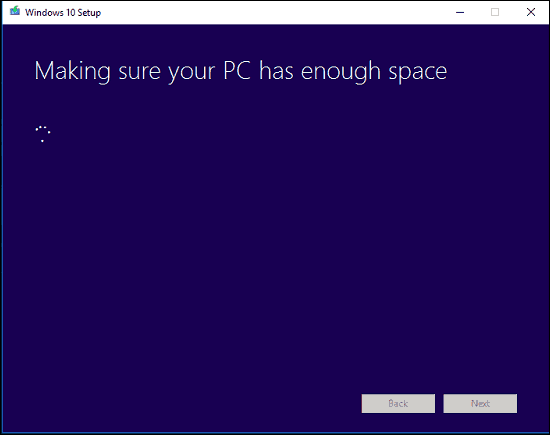
सारांश की समीक्षा करें यदि आवश्यक हो तो उचित परिवर्तन करें।
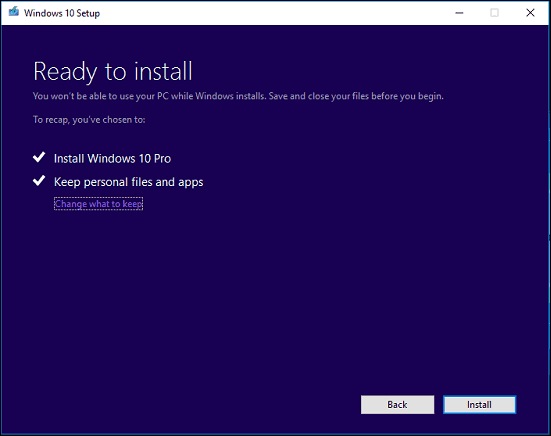
यदि आप एक क्लीन इंस्टाल करना चाहते हैं, तो क्लिक करें रखी जाने वाली चीज़ चुनें लिंक का चयन करें कुछ न रखें। जब आप तैयार हों, तो इंस्टॉल पर क्लिक करें।
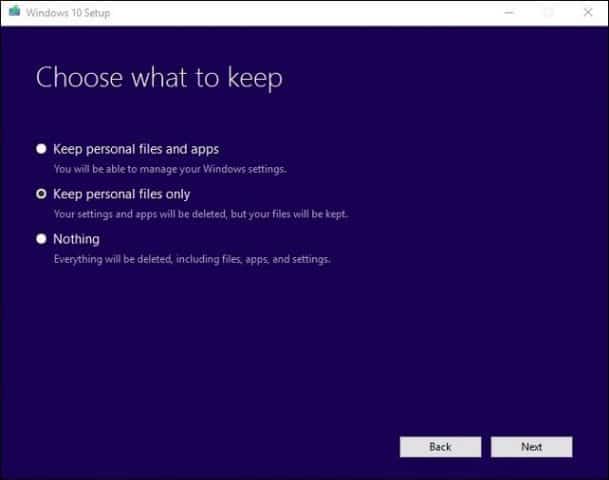
स्थापना में कुछ समय लग सकता हैप्रोसेसर की गति, मेमोरी और डेटा सेट (दस्तावेज़, संगीत, वीडियो, चित्र और एप्लिकेशन) जैसे कारकों पर। स्थापना के दौरान आपका कंप्यूटर कई बार पुनरारंभ होगा।
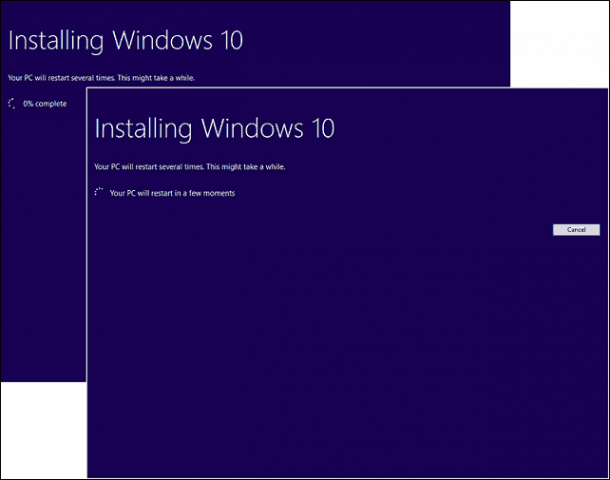
प्रश्न एवं उत्तर
विंडोज 10 क्रिएटर्स अपडेट को चलाने के लिए सिस्टम आवश्यकताएँ क्या हैं?
प्रोसेसर: 1 गीगाहर्ट्ज़ (GHz) या तेज प्रोसेसर या SoC
रैम: 32-बिट के लिए 1 गीगाबाइट (जीबी) और 64-बिट के लिए 2 जीबी
हार्ड डिस्क स्थान: 32-बिट ओएस के लिए 16 जीबी या 64-बिट ओएस के लिए 20 जीबी
ग्राफिक्स कार्ड: DirectX 9 या बाद में WDDM 1.0 ड्राइवर के साथ
डिस्प्ले: 1024 × 600
क्या विंडोज 10 क्रिएटर अपडेट मेरी निजी फाइलों, एप्लिकेशन और सेटिंग्स को रखेगा?
हां, विंडोज 7 सर्विस पैक 1 से अपग्रेड करना,अद्यतन 1 के साथ विंडोज 8.1, विंडोज 10 1507 या 1511 - आपकी सभी व्यक्तिगत फ़ाइलों को संरक्षित करेगा। विंडोज 8.0 चलाने वाले कंप्यूटरों को अपने ऐप को विंडोज स्टोर से फिर से इंस्टॉल करना होगा। इन फ़ाइलों में दस्तावेज़, संगीत, चित्र, वीडियो, डाउनलोड, पसंदीदा, ईमेल, संपर्क, आदि शामिल हैं। सभी एप्लिकेशन (Microsoft Office, Adobe एप्लिकेशन, आदि), गेम, और सेटिंग्स (जैसे, पासवर्ड, कस्टम शब्दकोश, एप्लिकेशन) भी संरक्षित हैं। सेटिंग्स)।
क्या विंडोज 10 क्रिएटर्स अपडेट फ्री है?
पहले से ही विंडोज 10 चलाने वाले पीसी / उपकरणों के लिए,विंडोज 10 क्रिएटर्स अपडेट फ्री है। विंडोज 7 या विंडोज 8 जैसे पुराने संस्करणों को चलाने वाले कंप्यूटरों को लाइसेंस खरीदना होगा। कुछ उपयोगकर्ता रिपोर्ट करते हैं कि वे अभी भी मुफ्त में उन्नयन करने में सक्षम हैं - यहां और जानें।
मैं एक प्रीमियम व्यवसाय संस्करण चला रहा हूंविंडोज जैसे विंडोज 7 प्रोफेशनल, अल्टीमेट, विंडोज 8.1 प्रो, लेकिन मैं विंडोज 10 प्रो के अपग्रेड को बर्दाश्त नहीं कर सकता। क्या मैं विंडोज 10 होम खरीद सकता हूं और इसके बजाय अपग्रेड कर सकता हूं?
आप विंडोज 10 होम खरीद सकते हैं, लेकिन आप केवल व्यक्तिगत फ़ाइलों को अपने एप्लिकेशन और सेटिंग्स को अपग्रेड और संरक्षित करने में सक्षम नहीं होंगे।
मैं विंडोज 10 फ्री अपग्रेड डेडलाइन से परे हूं, लेकिन मेरा अपग्रेड अभी भी जारी है।
निम्नलिखित देखें: Microsoft ने विंडोज 10 अपग्रेड के लिए ग्राहकों के संपर्क समर्थन की सिफारिश की समय सीमा पूरी नहीं की है
मैं विंडोज 10 एंटरप्राइज या विंडोज 10 एजुकेशन चला रहा हूं। मैं निर्माता अपडेट संस्करण कैसे प्राप्त कर सकता हूं?
वॉल्यूम लाइसेंस ग्राहक नवीनतम डाउनलोड कर सकते हैंWindows 10 एंटरप्राइज़ निर्माता वॉल्यूम लाइसेंस सेवा केंद्र से आईएसओ अपडेट करते हैं, फिर मरम्मत अपग्रेड करते हैं। विंडोज 10 एजुकेशन चलाने वाले उपयोगकर्ता यहां विंडोज 10 एजुकेशन आईएसओ डाउनलोड कर सकते हैं।
मुझे कैसे पता चलेगा कि मैंने विंडोज 10 क्रिएटर्स अपडेट को सफलतापूर्वक स्थापित किया है?
देखें: यह पता लगाएं कि विंडोज 10 के कौन से संस्करण आसान तरीके से चल रहे हैं
अगर मैं विंडोज 10 क्रिएटर्स अपडेट की तरह नहीं हूं तो क्या मैं रोलबैक कर सकता हूं?
हाँ तुम कर सकते हो। आपके पास अपग्रेड करने के बाद अपने पिछले संस्करण में रोलबैक करने के लिए दस दिन हैं। रोलबैक करने के निर्देशों के लिए हमारे लेख को देखें।
विंडोज 10 क्रिएटर्स अपडेट के लिए एक चिकनी उन्नयन सुनिश्चित करने के लिए मैं क्या कर सकता हूं?
निम्नलिखित देखें: विंडोज 10 क्रिएटर्स अपडेट स्थापित करने से पहले आपको 12 चीजें करनी चाहिए (संस्करण 1703)
क्या मैं अपने वर्तमान इंस्टालेशन को बदलने के बजाय एक दोहरी बूट कॉन्फ़िगरेशन बना सकता हूं?
हां, यदि आपके कंप्यूटर में वर्तमान में डिजिटल एंटाइटेलमेंट है, तो आप एक अतिरिक्त पार्टीशन बना सकते हैं, फिर वहां विंडोज 10 स्थापित करें। यह स्वचालित रूप से सक्रिय हो जाएगा।
मीडिया निर्माण उपकरण या ISO फ़ाइल को चलाने का प्रयास करने पर मुझे एक त्रुटि मिलती है।
- अपने कंप्यूटर को पुनरारंभ करें फिर प्रयास करें।
- अपने सुरक्षा सॉफ़्टवेयर को अक्षम करें फिर प्रयास करें।
- निम्नलिखित लेख देखें: सबसे आम विंडोज 10 को कैसे ठीक करें और त्रुटियों को स्थापित करें
मुझे यह कहते हुए एक त्रुटि मिलती है कि मेरे पास विंडोज 10 को स्थापित करने के लिए पर्याप्त स्थान नहीं है।
यदि आपके पास 32 जीबी या अधिक खाली स्थान के साथ एक बाहरी हार्ड डिस्क या यूएसबी थंब ड्राइव है, तो इसे कनेक्ट करें फिर अपना विंडोज इंस्टॉलेशन शुरू करें। विकल्प पर क्लिक करें किसी अन्य ड्राइव को चुनें या 10.0 जीबी उपलब्ध के साथ एक बाहरी ड्राइव संलग्न करें।
सूची बॉक्स में क्लिक करें फिर 10 जीबी या अधिक स्थान के साथ ड्राइव का चयन करें। यदि संग्रहण डिवाइस दिखाई नहीं देता है, तो ताज़ा करें पर क्लिक करें फिर प्रयास करें। चयन करने के बाद, जारी रखें बटन पर क्लिक करें।
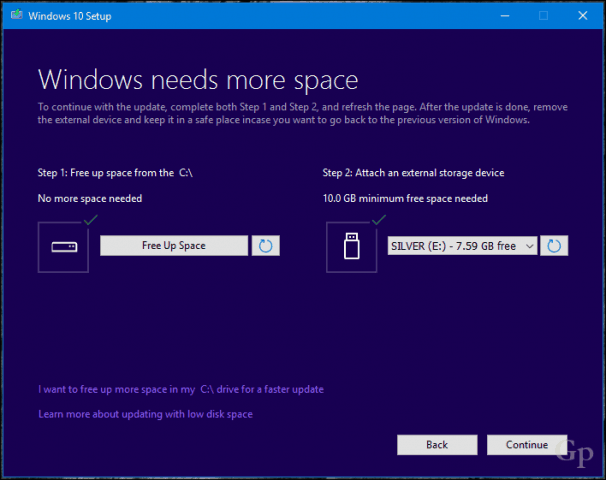
विंडोज 10 में अपग्रेड करने के बाद से, मैं सक्रिय करने में असमर्थ हूं।
निम्न देखें: Windows 10 वर्षगांठ अद्यतन को प्रबंधित और सक्रिय करने के लिए एक डिजिटल लाइसेंस का उपयोग करें
यदि आपके पास विंडोज 10 क्रिएटर्स अपडेट के साथ कोई और प्रश्न या समस्या है, तो एक टिप्पणी छोड़ें और अधिक जानकारी के लिए हमारे मंचों में शामिल हों।










एक टिप्पणी छोड़ें